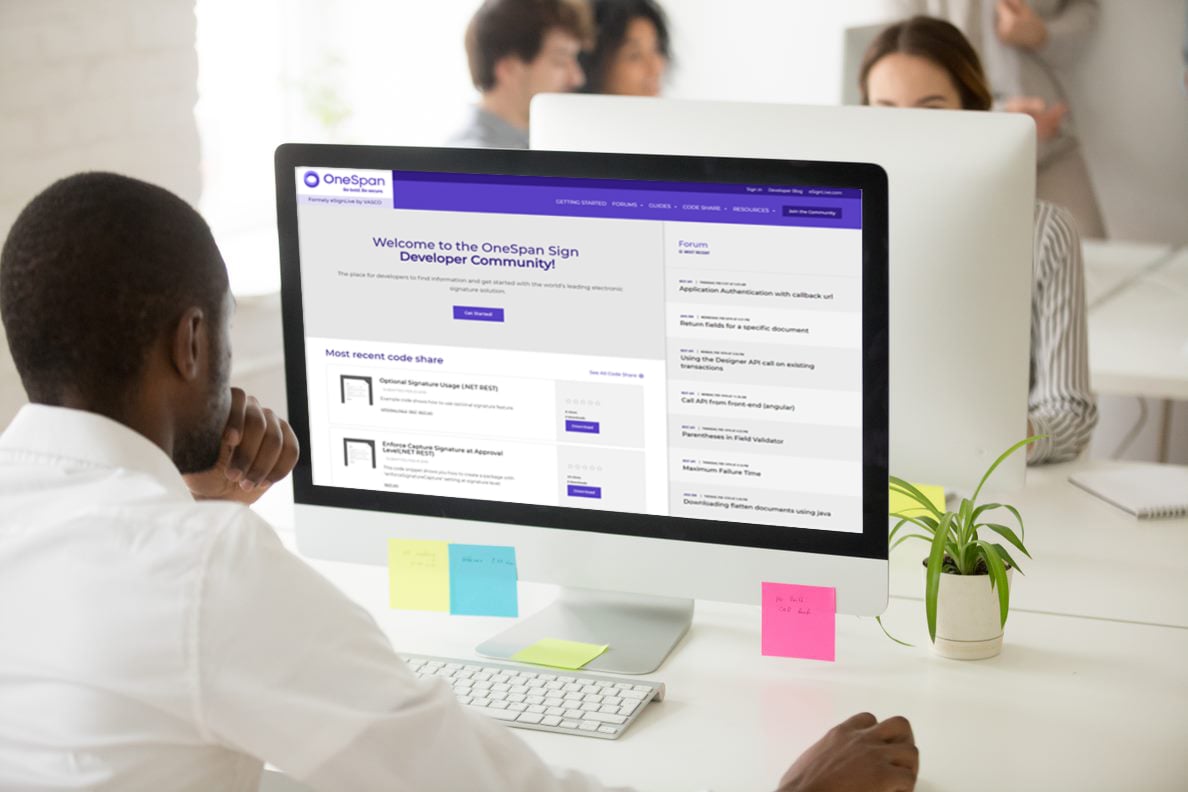Développeur de signes OneSpan : Création d'un package notarié - Partie 2

Dans la première partie de cette série de blog, nous avons fourni des informations de base sur la façon d'utiliser le système eNotary. À partir de là, nous pouvons nous concentrer sur la façon de s'intégrer à la solution avec un scénario de signature notarié.
Intégration notariée signature dans un iFrame
Pour effectuer la signature des notaires, connectez-vous sur le portail Web OneSpan Sign. De là, vous pouvez commencer la session de signature. Toutefois, les notaires de votre organisation qui ont déjà acquis leurs clés API peuvent éviter le processus de connexion en utilisant un jeton d'expéditeur à la place. Dans ce cas, la signature notariée peut également être intégrée dans une iFrame, qui offre une meilleure expérience étiquetée blanche pour votre application intégrée.
Note:
- Les étapes ci-dessous ne fonctionnent que lorsque TOUS les notaires de votre flux de travail se trouvent dans le compte principal de votre organisation.
1. Générez un jeton utilisateur pour votre notaire. Cette étape est utilisée pour obtenir un jeton d'accès au portail Web au lieu du processus de connexion.
Java SDK:
String userAuthToken - eslClient.getAuthenticationTokensService().createUserAuthenticationToken();
.NET SDK:
string userAuthToken - eslClient.AuthenticationTokenService.CreateUserAuthenticationToken();
Méthode API:
Demande HTTP
POST /api/authentificationTokens/user
En-têtes HTTP
Accepter : application/json Autorisation: api_key de base
Charge utile de réponse
{
"valeur": "MjY0MjQ4MzgtMTJlOS00MzhjLTgzODMtMzJmMGNiZTg3ODBl"
}
2. Utilisez le modèle de lien ci-dessous, en remplaçant les informations par vos propres données.
'instance_url'/auth?authenticationToken'user_token'target'instance_url/packages/'package_id'/sign?iframe'true
Cet exemple de lien ci-dessus utilisé un jeton utilisateur en échange d'un jeton de session portail web. Ensuite, il a spécifié la page cible après la connexion en tant que notaire, et formaté cette transaction pour s'adapter à une page iFrame ainsi.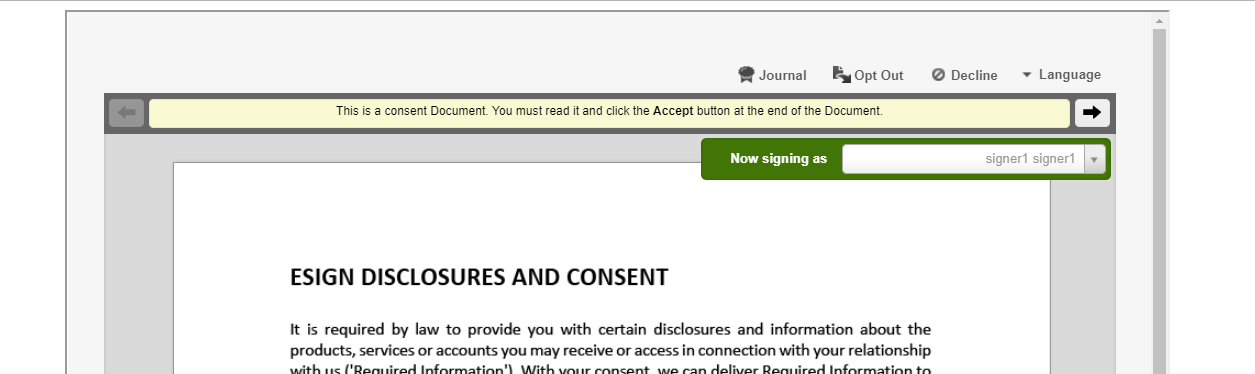
Note:
- L'URL d'instance n'inclut pas la partie "/api", par exemple: "https://sandbox.esignlive.com".
- Ce lien peut être ouvert dans un nouvel onglet de fenêtre ou être intégré dans un iFrame.
Signature notariée en tant que bénéficiaire
Tous les signataires doivent être en présence physique d'un notaire lors de la signature. Ainsi, les signataires recevront toujours des notifications e-mail séparées les menant à distance à une salle de cérémonie de signature de prévisualisation. Là, tous les documents seront en mode lecture seulement et les signataires ne peuvent pas accepter ou signer les documents.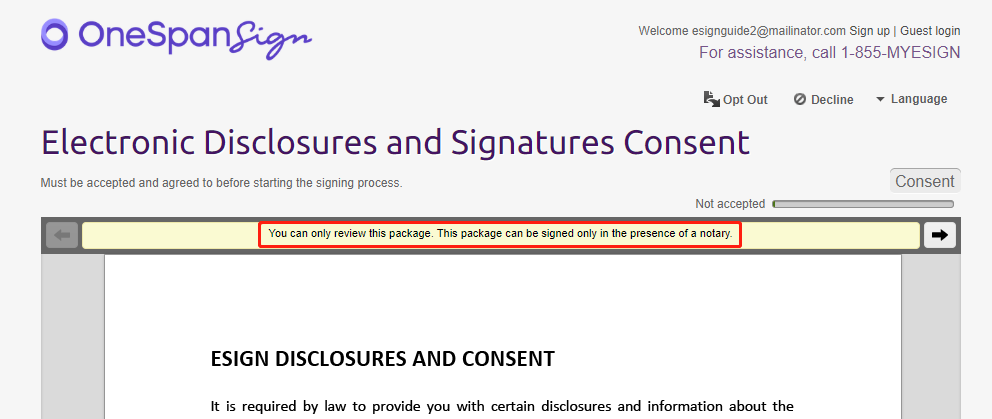
Un message sera affiché dans la barre d'outils qui se lit comme suit : « Vous ne pouvez examiner ce paquet. Ce paquet ne peut être signé qu'en présence d'un notaire".
Toutefois, les fonctions ci-dessous seront toujours disponibles dans cet examen:
- Le bouton Langue
- Le bouton Refuser / Opt Out
- Le bouton Reassign Recipient
- Le bouton Téléchargement
Vous pouvez masquer ces boutons dans les paramètres de niveau de l'emballage. Pour apprendre à configurer ces fonctions, consultez le guide de personnalisation des cérémoniesde signature .
Conseil sur les meilleures pratiques
Dans une implémentation OneSpan Sign Signing Ceremony, le consentement par défaut empêche certains boutons de s'afficher, y compris les boutons Télécharger et Réaffecter Signer. Considérant que les signataires ne peuvent pas contourner le consentement par défaut lors de la cérémonie de signature de l'examen, il est préférable d'utiliser des documents Accept-Only dans votre package notarié pour donner aux destinataires l'accès à ces fonctionnalités. 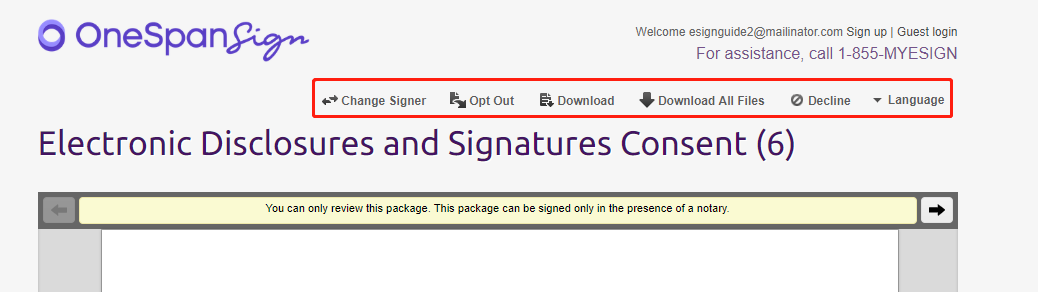
Par rapport à la capture d'écran ci-dessus, les boutons pris en charge sont maintenant tous disponibles.
Désactiver l'e-mail d'activation en personne
Si vous ne voulez pas que vos destinataires reçoivent cet e-mail d'examen, il y a un paramètre de back-office pour désactiver les e-mails d'activation en personne. Contactez notre équipe de support pour que cette configuration soit mise en place au niveau de votre compte.
Note:
En activant ce paramètre, les notifications d'activation à distance seront également supprimées pour les destinataires de signature en personne. Cela a forcé l'utilisateur à se connecter à un même appareil.
Si vous avez des questions concernant ce blog ou toute autre chose concernant l'intégration de OneSpan Sign dans votre application, visitez les Forums communautairesdes développeurs . Vos commentaires sont importants pour nous!